Jak porównać dwa arkusze w skoroszycie lub dwa skoroszyty pod kątem różnic w programie Excel?
Jak pokazano na poniższym zrzucie ekranu, czy kiedykolwiek próbowałeś porównać dwa arkusze robocze pod kątem różnic w programie Excel? W tym artykule pokażemy metody porównywania dwóch arkuszy kalkulacyjnych pod kątem różnic w tym samym pliku Excel lub różnych plikach Excela w programie Excel. Przejrzyj więcej szczegółów.

Porównaj dwa arkusze kalkulacyjne pod kątem różnic w pliku Excel z formułą
Wyróżnij różnice między dwoma arkuszami roboczymi z formatowaniem warunkowym
Z łatwością porównuj dwa arkusze pod kątem różnic w pliku Excel lub dwóch plikach Excel
Porównaj dwa arkusze dla różnic w tym samym skoroszycie z formułą
Przypuśćmy, że masz dwa arkusze kalkulacyjne w pliku Excel, jak pokazano poniżej. Aby porównać kolumny sprzedaży pod kątem różnic między tymi dwoma arkuszami i wyświetlić porównany wynik w nowym arkuszu, wykonaj następujące czynności.

1. Utwórz nowy arkusz do umieszczenia porównanego wyniku, wybierz pustą komórkę (tutaj zaznaczam komórkę B5) w nowym arkuszu, skopiuj i wklej do niego poniższą formułę i naciśnij klawisz Enter. Kontynuuj wybieranie komórki C2, przeciągnij uchwyt wypełniania do prawej komórki, a następnie przeciągnij w dół, aby wyświetlić wszystkie porównane wyniki.
Wzór:
= JEŚLI (Arkusz1! B5 <> Arkusz2! B5"Sheet1: "&Arkusz1! B5&" VS. Sheet2: "&Arkusz2! B5"Mecz")
Uwagi:
1). W formule Sheet1 i Sheet2 to arkusze, z którymi będziesz porównywać.
2). B5 to pierwsza porównywana komórka z dwóch tabel. Zmień je według potrzeb.

Możesz zobaczyć wynik, jak pokazano poniżej.

Łatwo porównaj dwa arkusze pod kątem różnic w pliku Excel lub dwóch plikach Excel:
Połączenia Wybierz Te same i różne komórki użyteczność Kutools dla programu Excel może pomóc w łatwym porównaniu dwóch arkuszy roboczych pod kątem różnic w skoroszycie lub różnych skoroszytach. Wszystkie różnice zostaną zaznaczone automatycznie po porównaniu. Opcjonalne jest zaznaczenie różnych komórek poprzez dodanie koloru tła lub koloru czcionki, jak pokazano poniżej. Pobierz i wypróbuj teraz! (30-dniowy bezpłatny szlak)
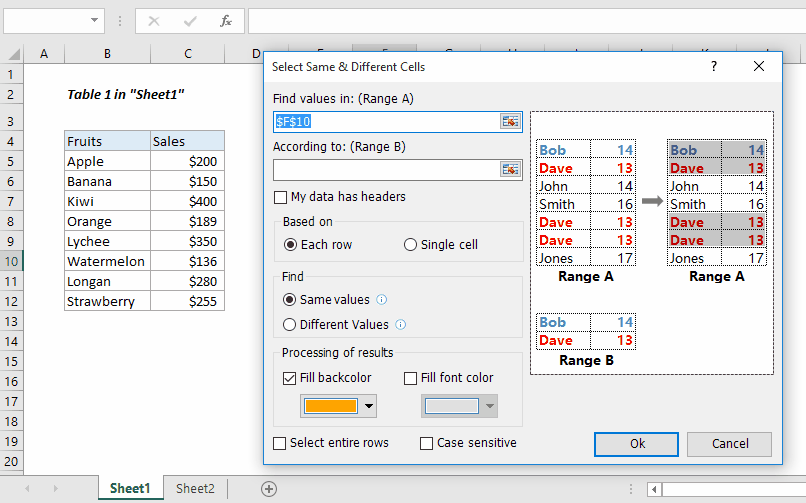
Wyróżnij różnice między dwoma arkuszami roboczymi z formatowaniem warunkowym
Poza tym możesz podświetlić wszystkie komórki, które mają różne wartości w dwóch arkuszach, za pomocą wbudowanej funkcji programu Excel - Formatowanie warunkowe.
1. Zaznacz całą tabelę w arkuszu, aby podświetlić w niej różne komórki wartości (w tym przypadku wybieram tabelę 1 w Arkuszu1), a następnie włącz Formatowanie warunkowe funkcji, klikając Formatowanie warunkowe > Nowa zasada pod Strona główna patka. Zobacz zrzut ekranu:
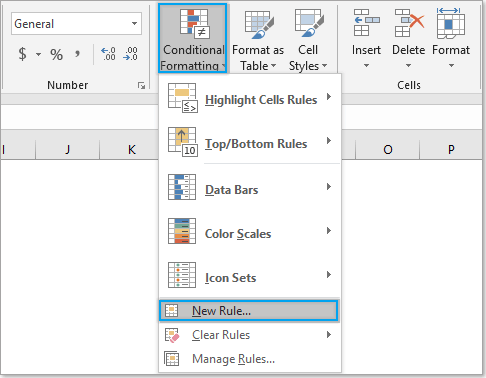
2. w Nowa reguła formatowania w oknie dialogowym, musisz:
- 2.1) Wybierz Użyj formuły, aby określić, które komórki należy sformatować opcja w Wybierz typ reguły dialog;
- 2.2) Wprowadź poniższą formułę do Formatuj wartości tam, gdzie ta formuła jest prawdziwa pudełko;
- 2.3) Kliknij utworzony przycisk do określenia koloru podświetlenia dla różnic;
- 2.4) Kliknij OK przycisk. Zobacz zrzut ekranu:
Wzór:
=B4<>Arkusz2! B4
Uwaga:
W formule, B4 jest pierwszą komórką porównywanych zakresów. Sheet2 to arkusz roboczy, z którym będziesz porównywać.
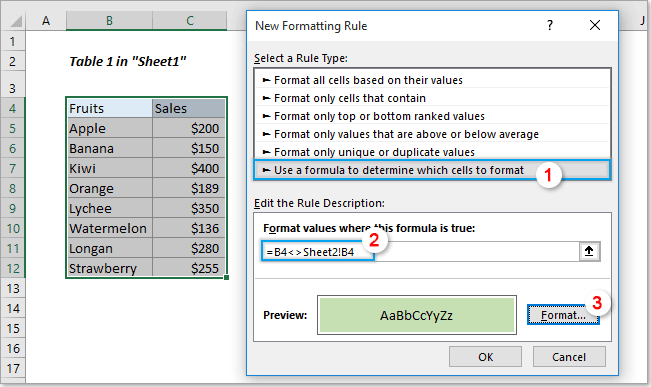
Teraz wszystkie różnice w tabeli 1 w porównaniu z tabelą 2 w Sheet2 są natychmiast podświetlone, jak pokazano poniżej.

Z łatwością porównuj dwa arkusze pod kątem różnic w pliku Excel lub dwóch plikach Excel
Ta sekcja wprowadzi Wybierz Te same i różne komórki użyteczność Kutools dla programu Excel. Dzięki temu narzędziu możesz łatwo porównać dwa arkusze robocze pod kątem różnic w pliku Excel lub dwóch plikach Excel, zgodnie z potrzebami.
Przed złożeniem wniosku Kutools dla programu ExcelProszę pobierz i zainstaluj najpierw.
1. Zaznacz całą tabelę w arkuszu, aby podświetlić w niej różne komórki wartości (w tym przypadku wybieram tabelę 1 w Arkuszu1), a następnie kliknij Kutools > Wybierz > Wybierz Te same i różne komórki.

2. w Wybierz Te same i różne komórki w oknie dialogowym, możesz zobaczyć, że wybrany zakres tabeli jest umieszczany w polu Znajdź wartości w, przejdź do:
- 2.1) Wybierz zakres, z którym będziesz porównywać w innym arkuszu bieżącego skoroszytu lub innym skoroszycie w Zgodnie z pudełko;
- 2.2) Wybierz Każdy rząd Na podstawie Sekcja;
- 2.3) Wybierz Różne wartości opcja;
- 2.4) Kliknij OK przycisk. Zobacz zrzut ekranu:

Uwagi:
1. Sprawdź Moje dane mają nagłówki jeśli wybrany zakres zawiera nagłówek;
2. Sprawdź Wypełnij kolor tła albo Wypełnij kolor czcionki opcja w Przetwarzanie wyników sekcja, aby odróżnić różnice między określonym kolorem tła lub kolorem czcionki, zgodnie z potrzebami.
Teraz wszystkie różnice w Tabeli 1 w Sheet1 są wybierane lub podświetlane natychmiast po porównaniu z tabelą 2 w Sheet2. Zobacz zrzut ekranu:

Jeśli chcesz mieć bezpłatną wersję próbną (30 dni) tego narzędzia, kliknij, aby go pobrać, a następnie przejdź do wykonania operacji zgodnie z powyższymi krokami.
